CSS3-设置超链接与导航条
- 格式:ppt
- 大小:672.00 KB
- 文档页数:24
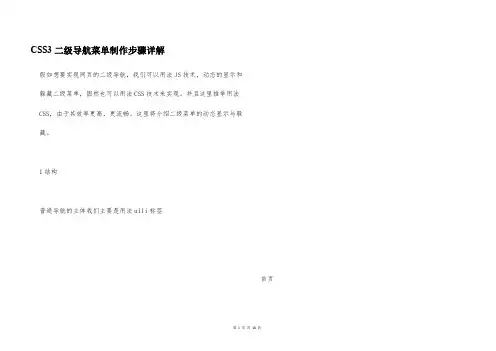

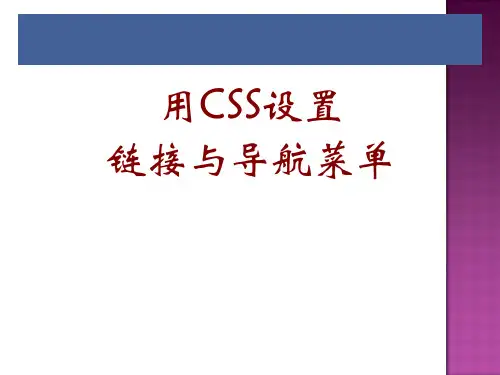

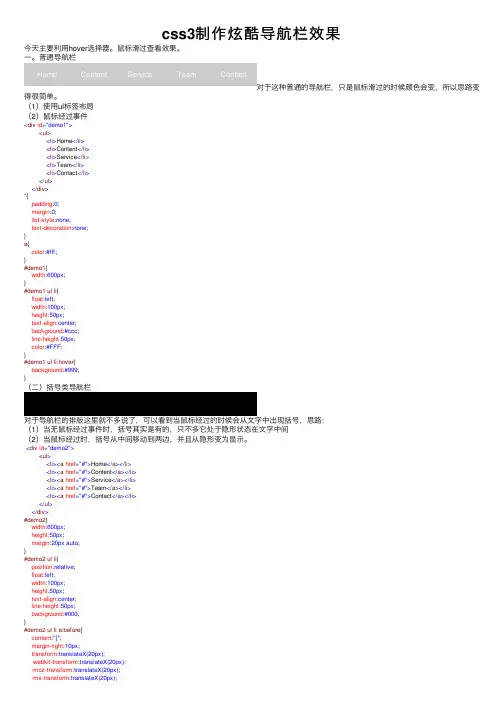
css3制作炫酷导航栏效果今天主要利⽤hover选择器。
⿏标滑过查看效果。
⼀。
普通导航栏对于这种普通的导航栏,只是⿏标滑过的时候颜⾊会变,所以思路变得很简单。
(1)使⽤ul标签布局(2)⿏标经过事件<div id="demo1"><ul><li>Home</li><li>Content</li><li>Service</li><li>Team</li><li>Contact</li></ul></div>*{padding:0;margin:0;list-style:none;text-decoration:none;}a{color:#fff;}#demo1{width:600px;}#demo1 ul li{float:left;width:100px;height:50px;text-align:center;background:#ccc;line-height:50px;color:#FFF;}#demo1 ul li:hover{background:#999;}(⼆)括号类导航栏对于导航栏的排版这⾥就不多说了,可以看到当⿏标经过的时候会从⽂字中出现括号,思路:(1)当⽆⿏标经过事件时,括号其实是有的,只不多它处于隐形状态在⽂字中间(2)当⿏标经过时,括号从中间移动到两边,并且从隐形变为显⽰。
<div id="demo2"><ul><li><a href="#">Home</a></li><li><a href="#">Content</a></li><li><a href="#">Service</a></li><li><a href="#">Team</a></li><li><a href="#">Contact</a></li></ul></div>#demo2{width:600px;height:50px;margin:20px auto;}#demo2 ul li{position:relative;float:left;width:100px;height:50px;text-align:center;line-height:50px;background:#000;}#demo2 ul li a:before{content:"[";margin-right:10px;transform:translateX(20px);-webkit-transform:translateX(20px);-moz-transform:translateX(20px);-ms-transform:translateX(20px);}#demo2 ul li a:after{content:"]";margin-left:10px;transform:translateX(-20px);-webkit-transform:translateX(-20px);-moz-transform:translateX(-20px);-ms-transform:translateX(-20px);}#demo2 ul li a:before,#demo2 ul li a:after{display:inline-block;opacity:0;transition:transform 0.3s, opacity 0.2s;-moz-transition:transform 0.3s, opacity 0.2s;-webkit-transition:transform 0.3s, opacity 0.2s;-ms-transition:transform 0.3s, opacity 0.2s;}#demo2 ul li a:hover::before,#demo2 ul li a:hover::after,#demo2 ul li a:focus::before,#demo2 ul li a:focus::after {opacity: 1;-webkit-transform: translateX(0px);-moz-transform: translateX(0px);transform: translateX(0px);}三。
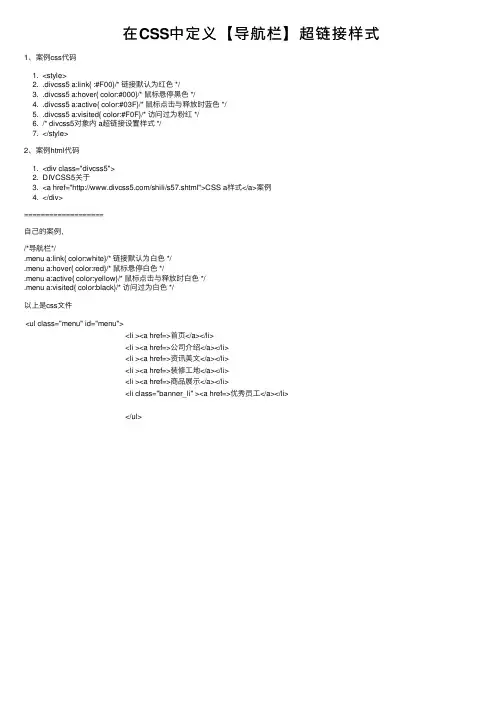
在CSS中定义【导航栏】超链接样式1、案例css代码1. <style>2. .divcss5 a:link{ :#F00}/* 链接默认为红⾊ */3. .divcss5 a:hover{ color:#000}/* ⿏标悬停⿊⾊ */4. .divcss5 a:active{ color:#03F}/* ⿏标点击与释放时蓝⾊ */5. .divcss5 a:visited{ color:#F0F}/* 访问过为粉红 */6. /* divcss5对象内 a超链接设置样式 */7. </style>2、案例html代码1. <div class="divcss5">2. DIVCSS5关于3. <a href="/shili/s57.shtml">CSS a样式</a>案例4. </div>===================⾃⼰的案例,/*导航栏*/.menu a:link{ color:white}/* 链接默认为⽩⾊ */.menu a:hover{ color:red}/* ⿏标悬停⽩⾊ */.menu a:active{ color:yellow}/* ⿏标点击与释放时⽩⾊ */.menu a:visited{ color:black}/* 访问过为⽩⾊ */以上是css⽂件<ul class="menu" id="menu"><li ><a href=>⾸页</a></li><li ><a href=>公司介绍</a></li><li ><a href=>资讯美⽂</a></li><li ><a href=>装修⼯地</a></li><li ><a href=>商品展⽰</a></li><li class="banner_li" ><a href=>优秀员⼯</a></li></ul>。
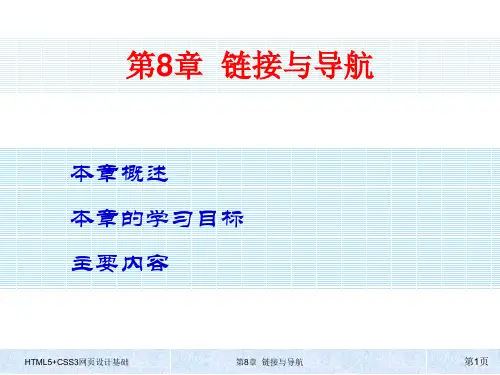

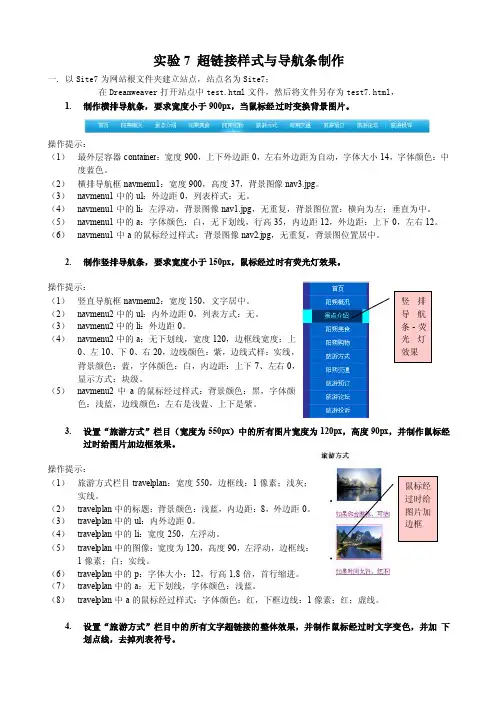
实验7 超链接样式与导航条制作一. 以Site7为网站根文件夹建立站点,站点名为Site7;在Dreamweaver 打开站点中test.html 文件,然后将文件另存为test7.html ,1.制作横排导航条,要求宽度小于900px ,当鼠标经过时变换背景图片。
操作提示:(1) 最外层容器container :宽度900,上下外边距0,左右外边距为自动,字体大小14,字体颜色:中度蓝色。
(2) 横排导航框navmenu1:宽度900,高度37,背景图像nav3.jpg 。
(3) navmenu1中的ul :外边距0,列表样式:无。
(4) navmenu1中的li :左浮动,背景图像nav1.jpg ,无重复,背景图位置:横向为左;垂直为中。
(5) navmenu1中的a :字体颜色:白,无下划线,行高35,内边距12,外边距:上下0,左右12。
(6) navmenu1中a 的鼠标经过样式:背景图像nav2.jpg ,无重复,背景图位置居中。
2.制作竖排导航条,要求宽度小于150px ,鼠标经过时有荧光灯效果。
操作提示:(1) 竖直导航框navmenu2:宽度150,文字居中。
(2) navmenu2中的ul :内外边距0,列表方式:无。
(3) navmenu2中的li :外边距0。
(4) navmenu2中的a :无下划线,宽度120,边框线宽度:上0、左10、下0、右20,边线颜色:紫,边线式样:实线,背景颜色:蓝,字体颜色:白,内边距:上下7、左右0,显示方式:块级。
(5) navmenu2中a 的鼠标经过样式:背景颜色:黑,字体颜色:浅蓝,边线颜色:左右是浅蓝、上下是紫。
3.设置“旅游方式”栏目(宽度为550px )中的所有图片宽度为120px ,高度90px ,并制作鼠标经过时给图片加边框效果。
操作提示:(1) 旅游方式栏目travelplan :宽度550,边框线:1像素;浅灰;实线。
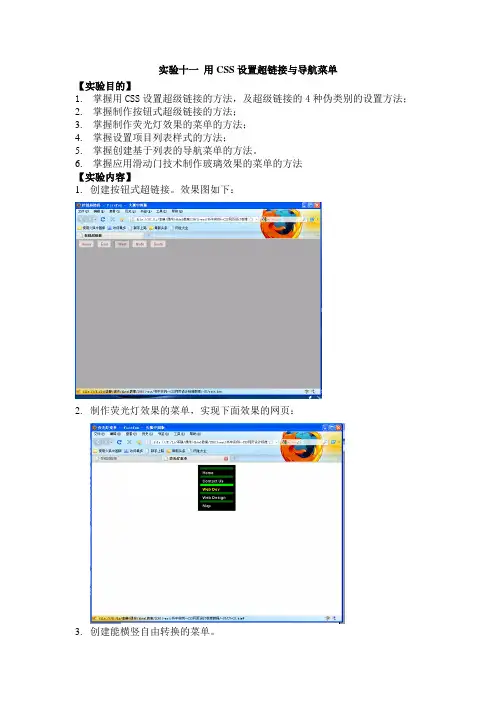
实验十一用CSS设置超链接与导航菜单
【实验目的】
1.掌握用CSS设置超级链接的方法,及超级链接的4种伪类别的设置方法;
2.掌握制作按钮式超级链接的方法;
3.掌握制作荧光灯效果的菜单的方法;
4.掌握设置项目列表样式的方法;
5.掌握创建基于列表的导航菜单的方法。
6.掌握应用滑动门技术制作玻璃效果的菜单的方法
【实验内容】
1.创建按钮式超链接。
效果图如下:
2.制作荧光灯效果的菜单,实现下面效果的网页:
3.创建能横竖自由转换的菜单。
4.实现一个玻璃材质效果的水平菜单。

css三级下拉的导航栏#menu{height: 65px;width:100%;background-color: rgba(0, 0, 0, 0.5);}#menu ul{list-style: none;}#menu ul li{float: left;position: relative;/*如果这⾥不设置为relative的话,显⽰的下拉是⽔平的*/}#menu ul li a {/*最头部的导航链接的样式设置*/text-align: center;border-right:1px solid #e9e9e9;padding:20px;display:block;text-decoration:none;color:white;}#menu ul li ul {display: none;}#menu ul li:hover ul {display: block;position: absolute;}#menu ul li:hover ul li a {/*第⼆列的导航链接的样式设置*/display:block;background:#12aeef;color:#ffffff;width: 50px;text-align: center;border-bottom: 1px solid #f2f2f2;border-right: none;}#menu ul li:hover ul li a:hover {background:#6dc7ec;color:#fff;}/*三级下拉框*/#menu ul li:hover ul li ul{display: none;}#menu ul li:hover ul li:hover ul{display: block;position: absolute;top:0;/*这⾥使三级下拉框与⼆级下拉框对齐*/left: 51px;/*这⾥是是三级下拉框的左边刚好在⼆级下拉框的右边⼀点*/}#menu ul li:hover ul li:hover ul li a{display:block;background:#12aeef;color:#ffffff;width: 50px;text-align: center;border-bottom: 1px solid #f2f2f2; border-right: none;}#menu ul li:hover ul li:hover ul li a:hover{ background:#6dc7ec;color:#fff;}。
11款适合移动设备使用CSS3分页导航条这是11款适合移动设备使用 CSS3 分页导航条插件。
你可以通过CSS或SASS文件很容易的重新定制分页导航的样式。
分页导航条的作用是用户通过分页链接来浏览你的全部内容。
一个可替代的方法是使用瀑布流布局,它们各有长处和短处。
HTML结构所有的分页导航条DEMO的html结构都是一样的:使用一个<nav>元素来包裹一个无序列表。
列表项中的.button是前一页和后一页按钮。
1.<nav role="navigation">2. <ul class="cd-pagination no-space">3. <li class="button"><a href="#0">Prev</a></li>4. <li><a href="#0">1</a></li>5. <li><a href="#0">2</a></li>6. <li><a class="current" href="#0">3</a></li>7. <li><a href="#0">4</a></li>8. <li><span>...</span></li>9. <li><a href="#0">20</a></li>10. <li class="button"><a href="#0">Next</a></li>11. </ul>12.</nav><!-- cd-pagination-wrapper -->CSS样式最容易的改变分页导航条主题的方法是通过SASS。
CSS网页导航栏设计指南导言在网页设计中,导航栏是一个重要的部分,它提供了用户在网页中进行导航的功能。
良好设计的导航栏能够提升用户体验,帮助用户快速找到所需内容。
本文将为你提供CSS网页导航栏设计的指南,帮助你创建出美观实用的导航栏。
一、选择合适的导航栏样式1. 固定导航栏固定导航栏将导航栏固定在网页顶部或侧边,保持导航栏的可见性。
这种样式适用于长页面和需要用户频繁导航的情况。
2. 悬浮导航栏悬浮导航栏在网页滚动时保持在页面顶部,但不固定在屏幕上方。
这种样式可以在用户阅读页面时提供便捷的导航。
3. 下拉导航栏下拉导航栏将子导航项目隐藏在主导航项下方,当用户将鼠标悬停在主导航项上时展开子导航项目。
这种样式适用于网站拥有大量页面或者子页面。
4. 响应式导航栏响应式导航栏会根据设备的屏幕大小自动调整布局,以适应不同的屏幕分辨率。
这种样式能够提供更好的移动设备上的导航体验。
二、设计导航栏的布局1. 导航栏的位置导航栏通常位于网页的顶部或侧边。
将导航栏放置在显眼的位置,可以帮助用户快速找到导航入口。
2. 导航栏的宽度导航栏的宽度可以根据网页布局的需要进行调整。
在固定导航栏中,宽度充满整个屏幕;在悬浮导航栏中,宽度与内容区域相同。
3. 导航栏的高度导航栏的高度应当适中,不要过小导致文字拥挤,也不要过大影响页面的可视区域。
4. 导航栏的背景颜色和样式选择适合网页整体风格的导航栏背景颜色和样式。
可以使用纯色背景、渐变背景或图片背景等。
三、导航栏文字和图标设计1. 导航栏链接文字导航栏的链接文字应当简洁明了,与用户常用词汇相符,并且要易于点击。
可以使用CSS样式修改链接的颜色、字体和下划线。
2. 导航栏图标图标可以用来增加导航栏的可视吸引力,并帮助用户更好地理解导航项的含义。
在选择图标时,考虑与网页整体风格的一致性,并确保图标清晰可辨认。
四、导航交互设计1. 悬停效果为导航栏的链接添加悬停效果,比如改变背景颜色或添加下划线,可以提升用户交互的可感知性。
单元5网页超链接与导航栏的美化与布局一个完整的网站往往包含了多种不同形式的超链接,可能是文本,也可能是图像,单击网页中的超链接,就可以跳转到另一个网页,或者同一个网页中的不同位置。
网页中应用最广泛的是文本超链接,其默认的样式是蓝色并添加下划线。
导航栏可以理解为超链接的有序排列,导航栏的布局方式通常分为横向排列、纵向排列、弧形排列、浮动式和标签式等多种形式,导航栏也可做成弹出式菜单形式。
【知识预览】1.HTML5的超链接与导航标签(1)<a>标签<a>标签用于定义超链接,用于从一张页面链接到另一张页面。
<a>元素最重要的属性是href属性,它指示链接的目标。
(2)<nav>标签<nav>标签用于定义页面导航,表示页面中导航链接的部分。
2.定义热点图像的标签<area>标签用于定义图像映射中的热点区域(图像映射是指带有可单击区域的图像)。
<area>标签总是嵌套在<map>标签中,<img>标签中的usemap属性与map元素name 属性相关联,创建图像与映射之间的联系。
3.CSS链接属性(Hyperlink)(1)设置链接的样式CSS为超链接标签a提供了四个伪类,表示链接的四种不同状态:a:link(普通的、未访问链接的状态)a:visited(已访问链接的状态)a:active(链接被单击激活的状态)a:hover(鼠标指针停留在链接上的状态)。
(1)用id或类选择符对标签a进行定义为标签a用id或类选择符进行定义,对于不同id或类的超链接对象定义a:link、a:visited、a:hover、a:active的属性。
(2)将标签a的类选择符与伪类组合使用使用包含选择符,将标签a包含在其他对象之中,对包含在该对象中的标签a进行样式定义。
【注意】:超链接伪类正确的定义顺序:a:hover必须位于a:link和a:visited 之后,a:active 必须位于a:hover 之后。